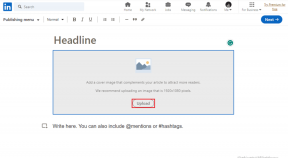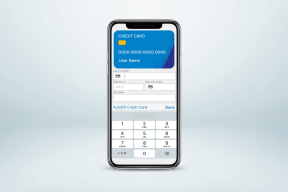Windows Güncelleme Hatasını Düzeltin 80070103
Çeşitli / / November 28, 2021
80070103 hatası nedeniyle Windows Update'i çalıştıramıyorsanız, "Windows güncelleme bir sorunla karşılaştınız”, o zaman bugün doğru yerdesiniz, çünkü bugün sorunu nasıl çözeceğimizi tartışacağız. konu. Windows Update Hatası 80070103, Windows'un sisteminizde zaten bulunan bir aygıt sürücüsünü veya bazı durumlarda yüklemeye çalıştığı anlamına gelir; mevcut sürücü bozuk veya uyumsuz.
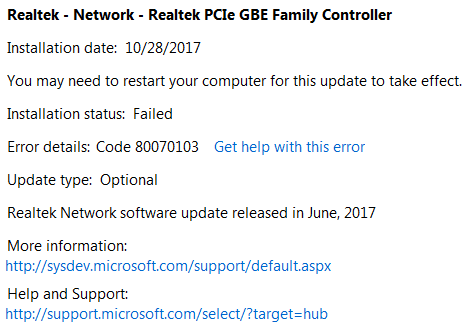
Artık bu sorunun çözümü, Windows'un Windows Update ile başarısız olduğu aygıt sürücülerini manuel olarak güncellemektir. Öyleyse, herhangi bir zaman kaybetmeden, aşağıda listelenen sorun giderme kılavuzunun yardımıyla Windows Update Hatası 80070103'ün nasıl düzeltileceğini görelim.
İçindekiler
- Windows Güncelleme Hatasını Düzeltin 80070103
- Yöntem 1: Aygıt sürücülerini el ile güncelleyin
- Yöntem 2: Sürücüleri üreticinin web sitesinden yeniden yükleyin
- Yöntem 3: Sorunlu aygıt sürücülerini kaldırın
- Yöntem 4: SoftwareDistribution Klasörünü Yeniden Adlandır
- Yöntem 5: Windows Update Bileşenlerini Sıfırla
Windows Güncelleme Hatasını Düzeltin 80070103
Yöntem 1: Aygıt sürücülerini el ile güncelleyin
1. Açmak için Windows Tuşu + I tuşlarına basın Ayarlar sonra tıklayın Güncelleme ve güvenlik.

2. Soldaki menüden seçin Windows güncelleme, sonra tıklayın Yüklü güncelleme geçmişini görüntüleyin.

3. Aramak yüklenemeyen güncelleme ve cihaz adını not edin. Örneğin: diyelim ki sürücü Realtek – Ağ – Realtek PCIe FE Ailesi Denetleyicisi.
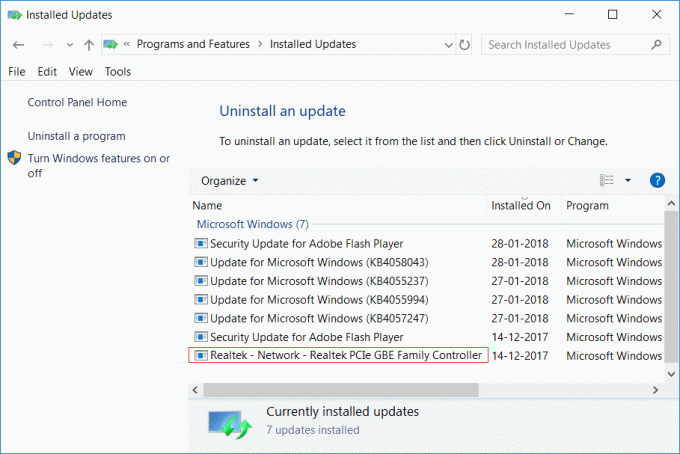
4. Yukarıda bulamazsanız, Windows Tuşu + R tuşlarına basın ve yazın appwiz.cpl ve Enter'a basın.

5. Soldaki menüden seçin Yüklenmiş güncellemeleri görüntüle ve ardından başarısız olan güncellemeyi kontrol edin.

6. Şimdi Windows Tuşu + R'ye basın ve ardından yazın devmgmt.msc ve Aygıt Yöneticisi'ni açmak için Enter'a basın.

7. Genişletmek Ağ adaptörü sonra sağ tıklayın Realtek PCIe FE Ailesi Denetleyicisi ve Güncelleme Sürücü.
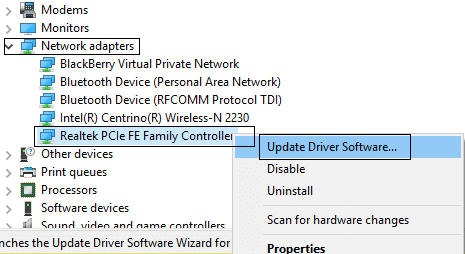
8. Seçme "Güncellenmiş sürücü yazılımını otomatik olarak arayın” ve mevcut tüm yeni sürücüleri otomatik olarak yüklemesine izin verin.

9. Değişiklikleri kaydetmek için bilgisayarınızı yeniden başlatın ve tekrar yapıp yapamayacağınızı kontrol edin. Windows Güncelleme Hatasını Düzeltin 80070103 ya da değil.
10. Değilse, Aygıt Yöneticisi'ne gidin ve Realtek PCIe FE Ailesi Denetleyicisi için Sürücüyü Güncelleyin.
11. Bu sefer "Sürücü yazılımı için bilgisayarıma göz atın.”

12.Şimdi tıklayın "Bilgisayarımdaki mevcut sürücüler listesinden seçim yapmama izin verin.”

13. En sonuncuyu seçin Realtek PCIe FE Ailesi Denetleyici sürücüsü ve tıklayın Sonraki.
14. Yeni sürücüleri yüklemesine ve bilgisayarınızı yeniden başlatmasına izin verin.
Yöntem 2: Sürücüleri üreticinin web sitesinden yeniden yükleyin
Hala 80070103 hatasıyla karşılaşıyorsanız, üreticinin web sitesinden en son sürücüleri indirip yüklemeyi deneyebilirsiniz. Bu, sorunu tamamen çözmenize yardımcı olacaktır.
Yöntem 3: Sorunlu aygıt sürücülerini kaldırın
1. Windows Tuşu + R'ye basın ve ardından yazın devmgmt.msc ve Enter'a basın.

2. Ağ Bağdaştırıcısını Genişlet sonra sağ tıklayın Realtek PCIe FE Ailesi Denetleyicisi ve seçin Kaldır.

3. Bir sonraki pencerede, öğesini seçin. Sürücü yazılımını silin bu cihaz için ve Tamam'a tıklayın.
4. Bilgisayarınızı yeniden başlatın ve Windows varsayılan sürücüleri otomatik olarak yükleyecektir.
Yöntem 4: SoftwareDistribution Klasörünü Yeniden Adlandır
1. Açık Komut istemi. Kullanıcı bu adımı arayarak gerçekleştirebilir. 'cmd' ve ardından Enter'a basın.

2. Şimdi Windows Update Hizmetlerini durdurmak için aşağıdaki komutları yazın ve her birinin ardından Enter tuşuna basın:
net durdurma wuauserv
net stop cryptSvc
net durdurma bitleri
net stop msserver

3. Ardından, SoftwareDistribution Klasörünü yeniden adlandırmak için aşağıdaki komutu yazın ve ardından Enter tuşuna basın:
ren C:\Windows\SoftwareDistribution SoftwareDistribution.old
ren C:\Windows\System32\catroot2 catroot2.old

4. Son olarak, Windows Update Hizmetlerini başlatmak için aşağıdaki komutu yazın ve her birinin ardından Enter tuşuna basın:
net başlangıç wuauserv
net start cryptSvc
net başlangıç bitleri
net start msserver

5. Değişiklikleri kaydetmek için bilgisayarınızı yeniden başlatın ve yapıp yapamayacağınızı kontrol edin. Windows Update Hatası 80070103'ü düzeltin.
Yöntem 5: Windows Update Bileşenlerini Sıfırla
1. Açık Komut istemi. Kullanıcı bu adımı arayarak gerçekleştirebilir. 'cmd' ve ardından Enter'a basın.
2. Aşağıdaki komutu cmd'ye yazın ve her birinin ardından Enter'a basın:
net durdurma bitleri
net durdurma wuauserv
net stop appidsvc
net stop cryptsvc

3. qmgr*.dat dosyalarını silin, bunu tekrar yapmak için cmd'yi açın ve şunu yazın:
Del “%ALLUSERSPROFILE%\Application Data\Microsoft\Network\Downloader\qmgr*.dat”
4. Aşağıdakini cmd'ye yazın ve Enter'a basın:
cd /d %windir%\system32

5. BITS dosyalarını ve Windows Update dosyalarını yeniden kaydedin. Aşağıdaki komutların her birini ayrı ayrı cmd olarak yazın ve her birinin ardından Enter tuşuna basın:
regsvr32.exe atl.dll. regsvr32.exe urlmon.dll. regsvr32.exe mshtml.dll. regsvr32.exe shdocvw.dll. regsvr32.exe tarayıcıui.dll. regsvr32.exe jscript.dll. regsvr32.exe vbscript.dll. regsvr32.exe scrrun.dll. regsvr32.exe msxml.dll. regsvr32.exe msxml3.dll. regsvr32.exe msxml6.dll. regsvr32.exe actxprxy.dll. regsvr32.exe softpub.dll. regsvr32.exe wintrust.dll. regsvr32.exe dssenh.dll. regsvr32.exe rsaenh.dll. regsvr32.exe gpkcsp.dll. regsvr32.exe sccbase.dll. regsvr32.exe slbcsp.dll. regsvr32.exe cryptdlg.dll. regsvr32.exe oleaut32.dll. regsvr32.exe ole32.dll. regsvr32.exe shell32.dll. regsvr32.exe initpki.dll. regsvr32.exe wuapi.dll. regsvr32.exe wuaueng.dll. regsvr32.exe wuaueng1.dll. regsvr32.exe wucltui.dll. regsvr32.exe wups.dll. regsvr32.exe wups2.dll. regsvr32.exe wuweb.dll. regsvr32.exe qmgr.dll. regsvr32.exe qmgrprxy.dll. regsvr32.exe wucltux.dll. regsvr32.exe muweb.dll. regsvr32.exe wuwebv.dll
6. Winsock'u sıfırlamak için:
netsh winsock sıfırlama

7. BITS hizmetini ve Windows Update hizmetini varsayılan güvenlik tanımlayıcısına sıfırlayın:
sc.exe sdset bitleri D:(A;; CCLCSWRPWPDTLOCRRCSY)(A;; CCDCLCSWRPWPDTLOCRSDRCWDWOBA)(A;; CCLCSWLOCRRCAU)(A;; CCLCSWRPWPDTLOCRRCPU)
sc.exe sdset wuauserv D:(A;; CCLCSWRPWPDTLOCRRCSY)(A;; CCDCLCSWRPWPDTLOCRSDRCWDWOBA)(A;; CCLCSWLOCRRCAU)(A;; CCLCSWRPWPDTLOCRRCPU)
8. Windows güncelleme hizmetlerini yeniden başlatın:
net başlangıç bitleri
net başlangıç wuauserv
net start appidsvc
net start cryptsvc

9. En son sürümü yükleyin Windows Güncelleme Aracısı.
10. Bilgisayarınızı yeniden başlatın ve yapıp yapamayacağınıza bakın. Windows Güncelleme Hatası 80070103'ü Düzeltin.
Tavsiye edilen:
- Windows 10 Güncelleme Hatasını Düzeltin 0x80070422
- Windows 10'da Hata 0x80004005 Nasıl Onarılır
- Windows 10'da parola sıfırlama diski nasıl oluşturulur
- Windows 10 Mağaza Hata Kodunu Düzeltin 0x80072efd
işte bu kadar başarılısın Windows Güncelleme Hatasını Düzeltin 80070103 ancak bu gönderiyle ilgili hala herhangi bir sorunuz varsa, bunları yorum bölümünde sormaktan çekinmeyin.